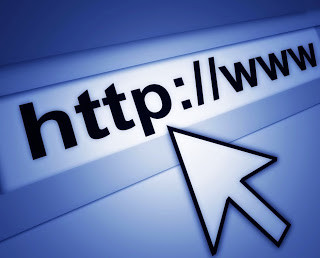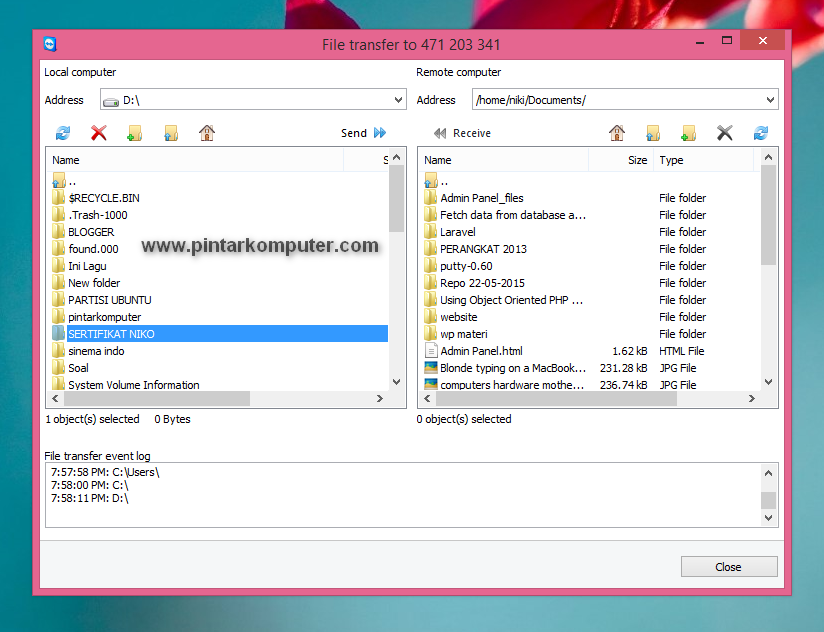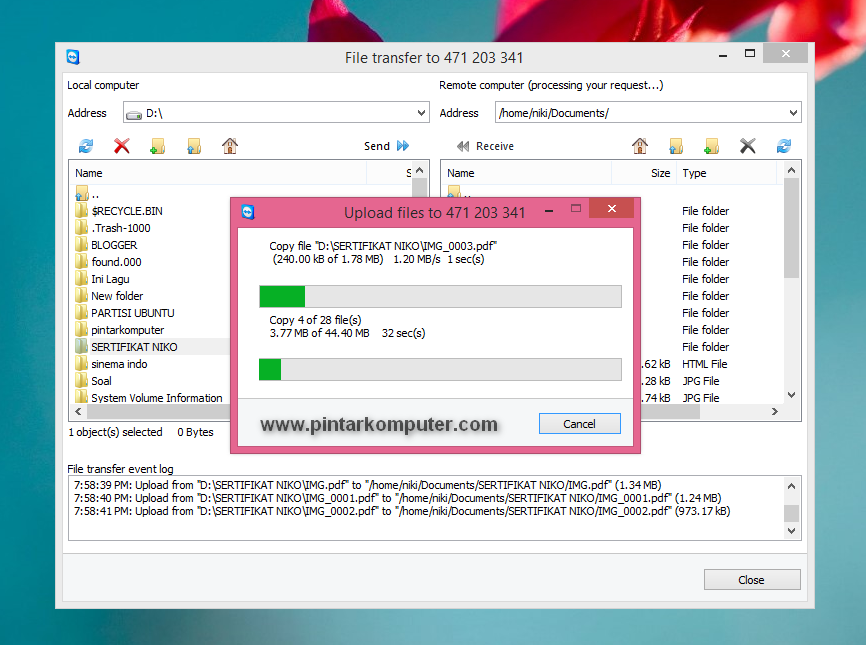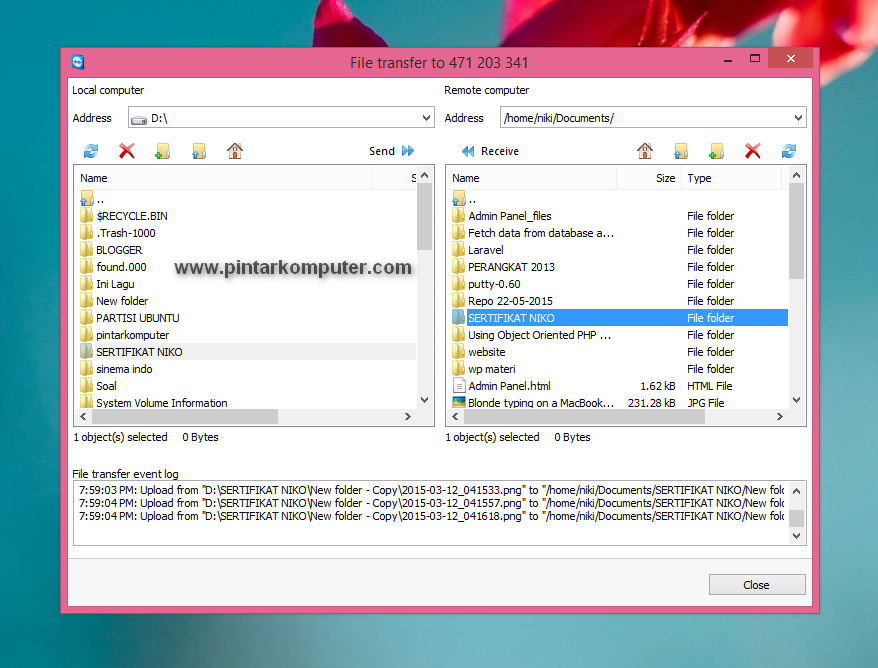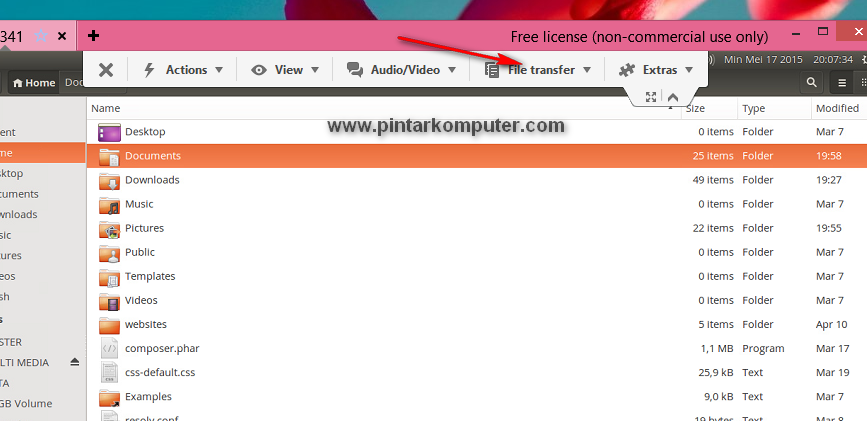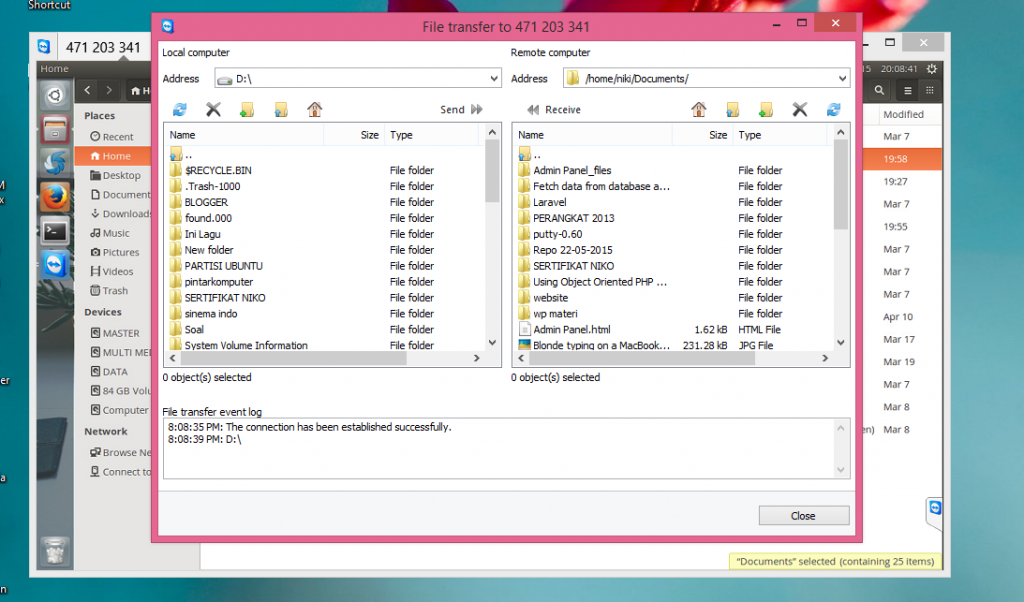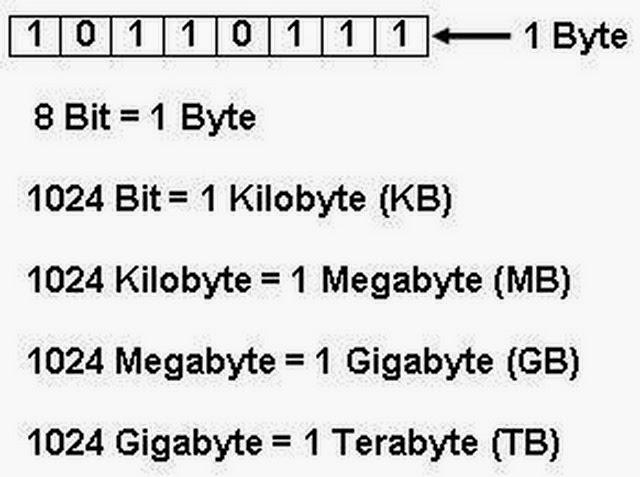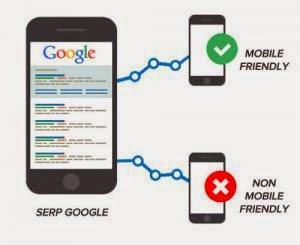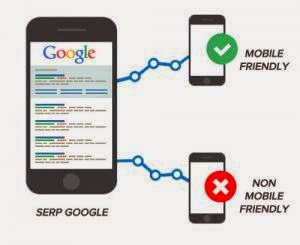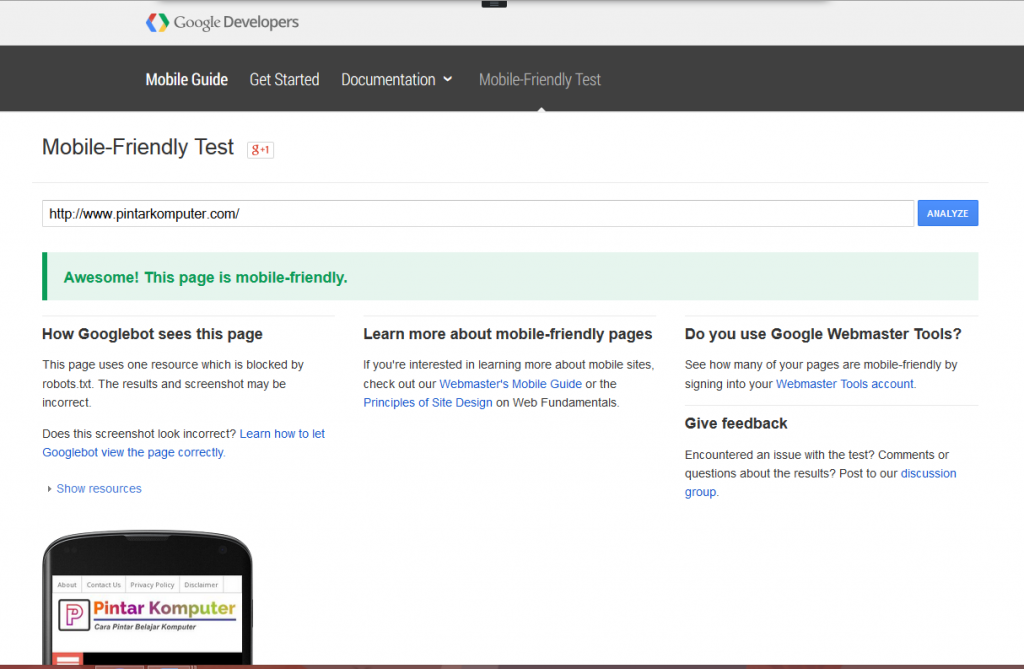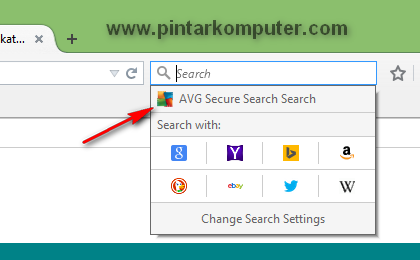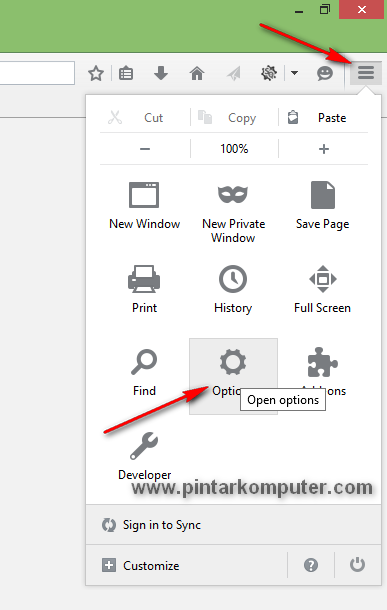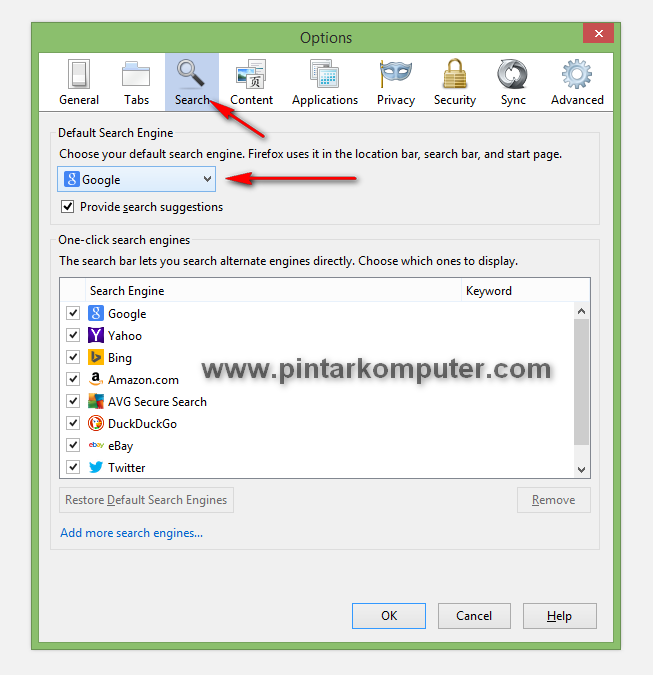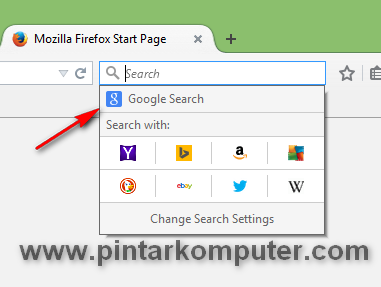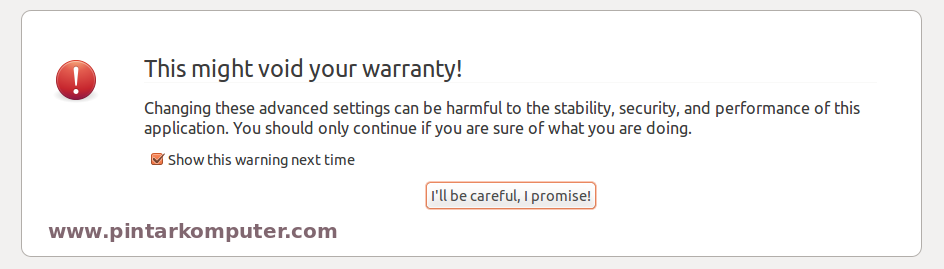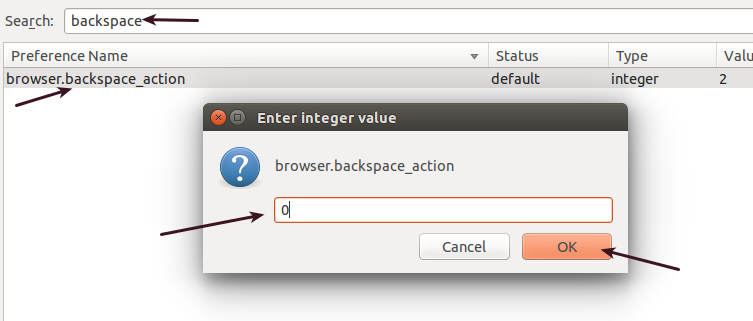PintarKomputer.com – Sebagian besar pengguna internet telah menggunakan Google sebagai mesin pencari andalannya. Namun karena banyaknya content yang dimuat di Google, tidak jarang orang kebingungan memilih content yang pas dengan keinginannya.
Kali ini Pintar Komputer akan membahas mengenai trik saat browsing menggunakan Google. Semoga trik yang diulas ini bisa bermanfaat.
Gunakan ‘Site:’ untuk mencari kontent di situs tertentu
Mungkin kamu telah jatuh hati pada situs tertentu dan percaya akan kebenaran konten di dalamnya. Nah, agar lebih mudah mencari konten dari situs tertentu di google kamu bisa menggunakan site: sebelum keyword yang dituju. Cek gambar di bawah ini.
Tulis kalimat utuh
Trik ini biasa saya gunakan untuk mencari lirik dari suatu lagu. Jadi, kemungkinan dapat hasil yang diinginkan lebih besar.
Advertisement
(adsbygoogle = window.adsbygoogle || []).push({});
Cari gambar yang sama
Caranya dengan memasukan gambar dalam sistem pencarian di Google. Nanti Google akan menampilkan semua gambar serupa dengan yang dimasukan.
Cara ini berguna banget kalau kamu menemukan gambar bagus tapi dengan kualitas yang kurang bagus. Namun untuk menemukan kualitas yang bagus cukup memasukan gambar tersebut ke mesin pencari, nanti google akan menampilkan semua jenis ukuran.
Cari file dengan format tertentu
Jika kamu ingin mencari suatu file dengan format tertentu, kamu tinggal ketik nama filenya dan dibarengi dengan format file yang diinginkan. Lihat gambar di bawah ini biar lebih jelas.
Konversi mata uang
Kalau kamu ingin tau berapa nilai tukar rupiah ke dollar, kamu tinggal tulis saja di pencarian ‘dollar rupiah’. Nanti google akan menampilkan suatu aplikasi yang dapat menghitung nilai tukarnya.
Itulah beberapa cara yang sering saya terapkan ketika sedang browsing menggunakan Google. Semoga bermanfaat.